Mnoho zařízení nemůže podporovat přehrávání videa ve formátu FLV, i když běžné zařízení - zařízení iPhone. Pokud chcete hrát FLV videa na iPhone, možná budete potřebovat převodník, který vám pomůže převést videa FLV do formátu podporovaného iPhone.
Převodník FLV na iPhone je jedním z nejprofesionálnějších konverzních programů; můžete použít převaděč FLV na iPhone a převést své oblíbené video FLV do formátu iPhone.
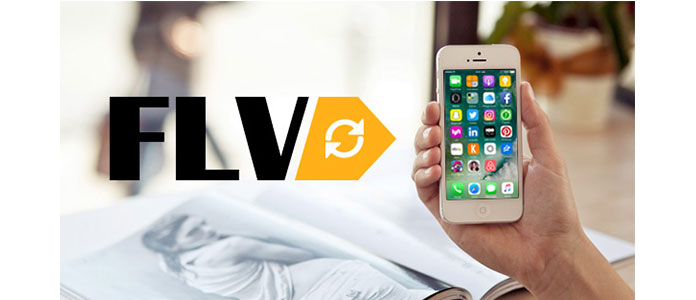
FLV do iPhone
Převodník FLV na iPhone vám může pomoci vyřešit problém převodu FLV na iPhone snadněji.
Zde bychom vám chtěli doporučit jeden profesionální FLV to iPhone Converter s názvem Free Video Converter. A co víc, převodník FLV na iPhone vám nejen pomůže převést formát FLV na iPhone, ale také vám pomůže převést mnoho dalších mediálních souborů do požadovaného formátu. Kromě toho podporuje FLV to iPhone Converter pro převod téměř 200 video formátů a ukládání mediálních souborů na jakýchkoli zařízeních iOS a Android. Převodník FLV na iPhone podporuje dvě platformy - Windows nebo Mac.
Aiseesoft Převodník FLV na iPhone vám může snadno pomoci s převodem FLV na iPhone. Díky intuitivnímu navigačnímu rozhraní můžete rychle ovládat konverzní nástroj, který je užitečný při převodu FLV na iPhone podle níže uvedených tipů.
1Nainstalujte FLV na iPhone Converter
Stáhněte si jednu kopii tohoto FLV do iPhone Converter, nainstalujte a spusťte ji v počítači. Všechny podrobné kroky jsou založeny na snadno použitelném rozhraní níže:

2Přidat soubory
Kliknutím na „Přidat soubory“ přidáte videa FLV, která chcete převést na iPhone, jako níže uvedený snímek obrazovky.
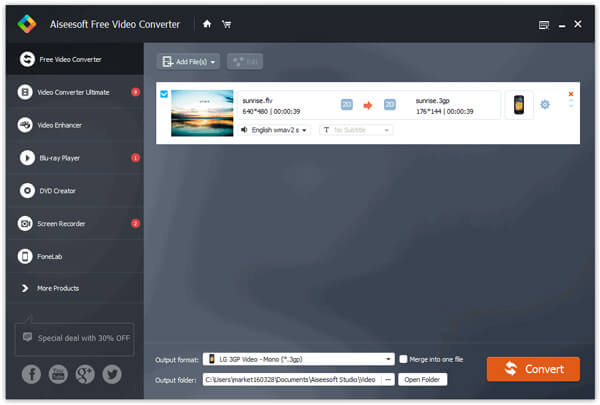
3Převést FLV na iPhone
Vyberte formát exportu z „Profil“. Můžete libovolně vybrat formát exportu pro převod souborů. Podívejte se sem Video a audio formáty iPhone.
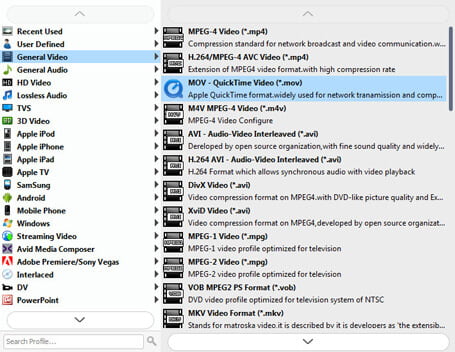
Poté klikněte na „Převést“ a převeďte formát FLV do formátu iPhone.
Pak můžete dát video na iPhone pro přenosné sledování.
Můžete také sledovat video níže a intuitivně se naučit, jak převést FLV na MP4 pro přehrávání na iPhone. Po shlédnutí tohoto videa budete moci snadno převést FLV do formátu podporovaného iPhone snadno.
Pokud chcete převést FLV do jiných 4K video formátů, potřebujete Video Converter Ultimate, který vám pomůže.
Zde je několik online iPhone převodníků, které vám pomohou volně převádět FLV na iPhone. Jako jsou převáděcí soubory, převádění online, videokonvertory atd. Toto je snadný způsob, jak bezplatně převést FLV do formátu iPhone online. Video můžete převést zdarma online podle níže uvedených kroků. V následujícím textu uvedu příklad převodu online a ukážu vám, jak převést FLV na iPhone online zdarma.
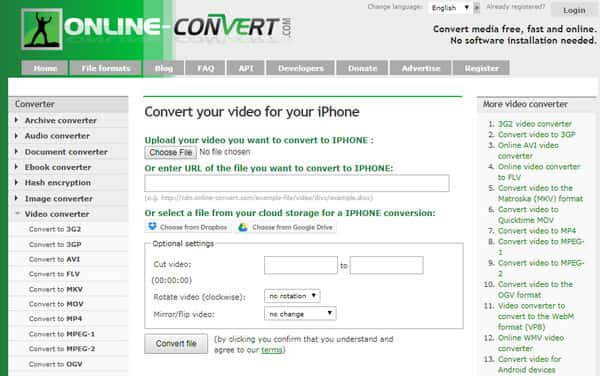
1Otevřete počítač / Mac a pusťte se do něj online převést webová stránka.
2Kliknutím na „Vybrat soubory“ přidáte soubory, které chcete převést, nebo zadejte URL souboru, který chcete převést, a poté importujte informace o svých souborech.
3Kliknutím na "Převést" převést soubory FLV do iPhone.
Tento článek uvádí zejména dva způsoby. Můžete si stáhnout FLV do iPhone Converter pro dokončení převodu, nebo můžete použít online převaděč k převodu souborů přímo online. Jaký způsob je pro vás vhodnější?
Pokud máte jakýkoli jiný problém, zanechte nám prosím zprávu na nástěnce.